1、在word中先打开一个word文件,然后我们点击右上角w图标,然后我们在打开界面点击“文件”菜单下面的“文件-选项”;
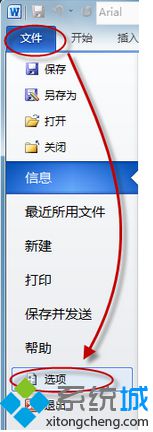
2、(如果是其它版本我们可以尝试点击office按钮“选项”);
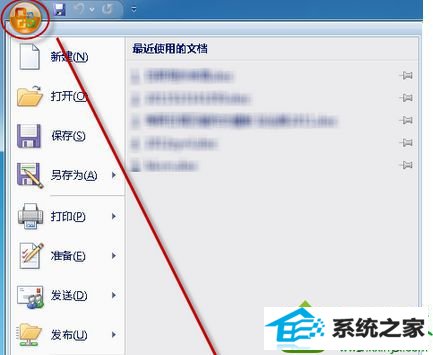
3、然后我们在弹出的“选项”之后点击里边的“高级”,接着我们点击右边的“输入法控制处于活动状态”;
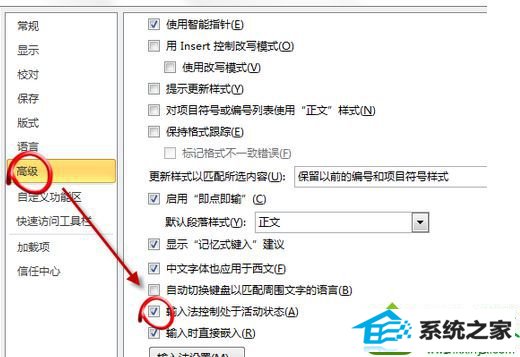
4、重启 word,察看一下问题是否解决;
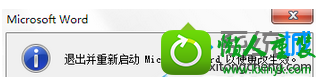
5、如果是电脑所有地方word 中输入法切换失效的话我们可以尝试如下来解决;
6、我们在电脑任务栏右下角右击语言栏,在弹出菜单点击“设置”进入;
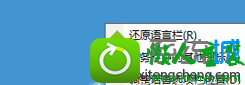
7、然后我们在弹出“文本服务和输入语言”中我们点击“高级键设置”界面,然后我们点击(如语言切换或全半角切换),然后单击“更改按键顺序”按钮进入自定义窗口;
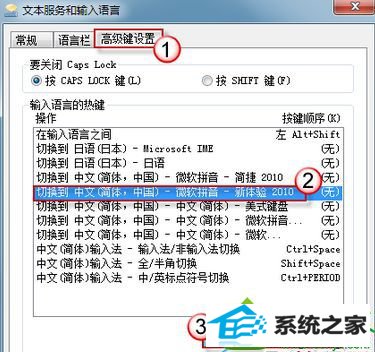
8、然后我们再选择自己习惯的输入法;
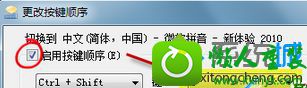
9、然后把它设置为1了这样再重启电脑试一下呀。
上述教程内容就是win10系统在office编辑文字输入法快捷键不能切换的解决方法,参考上述教程设置值,可轻松在office软件中切换输入法了。
分享到: